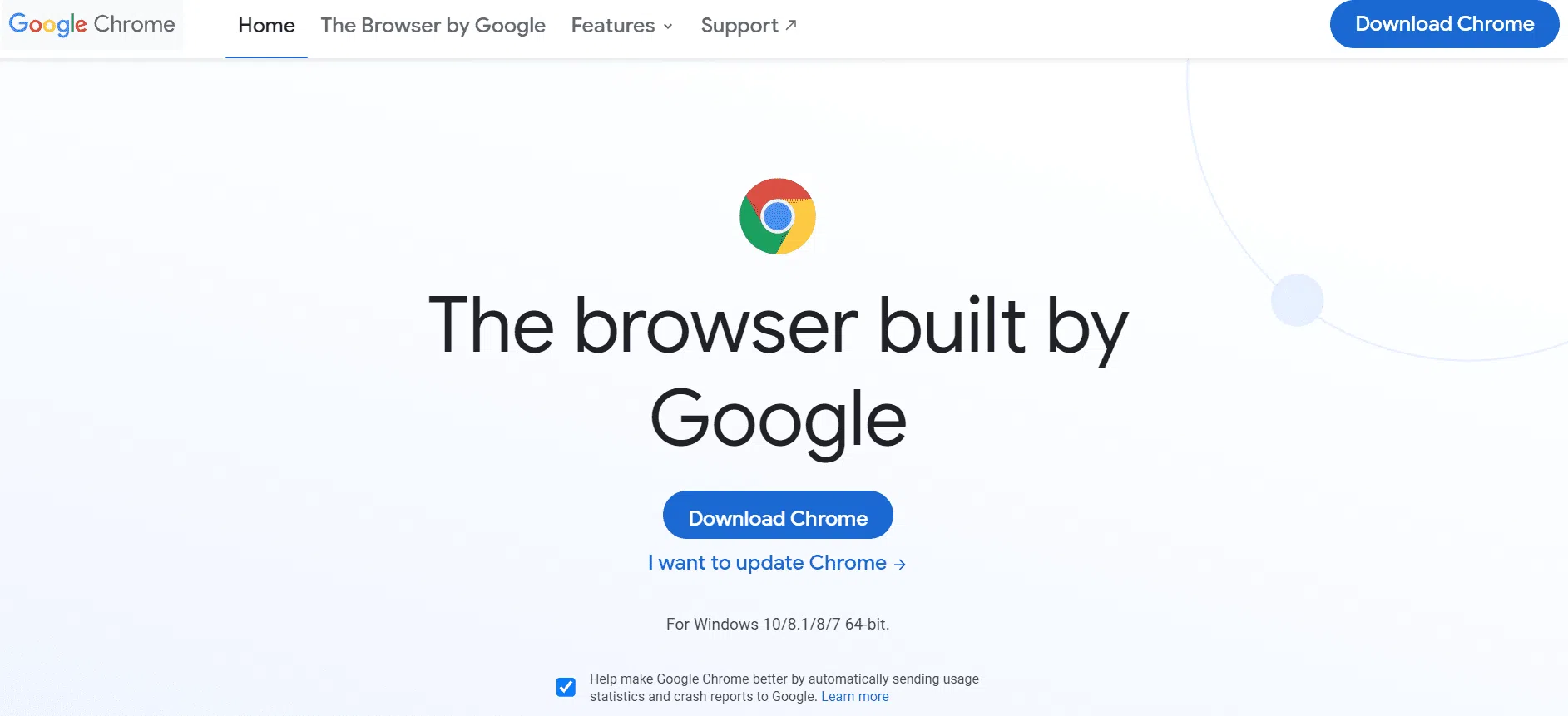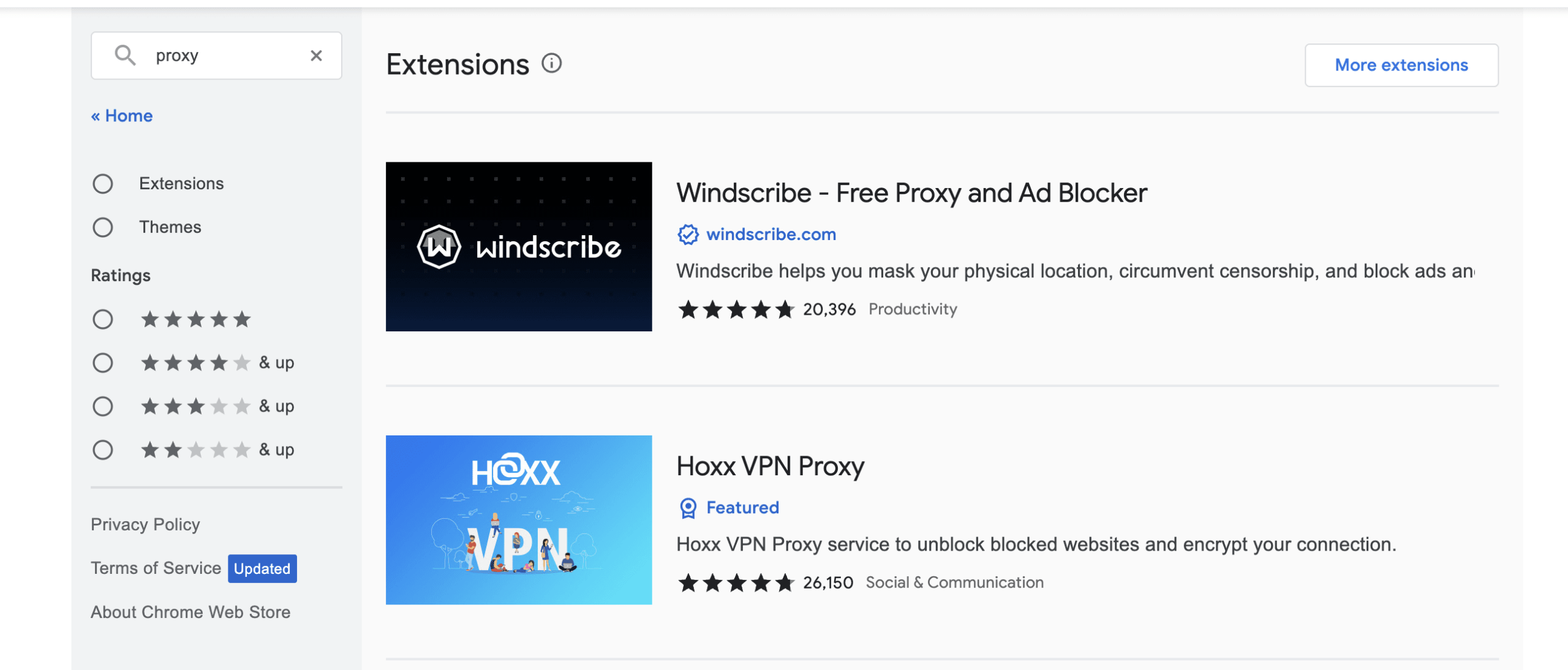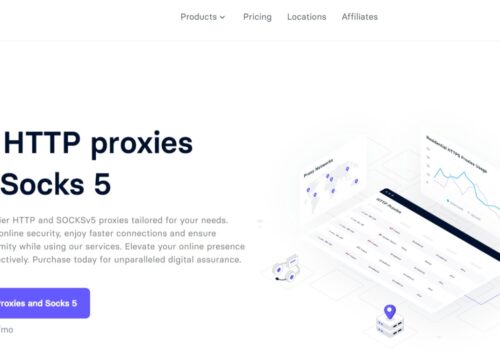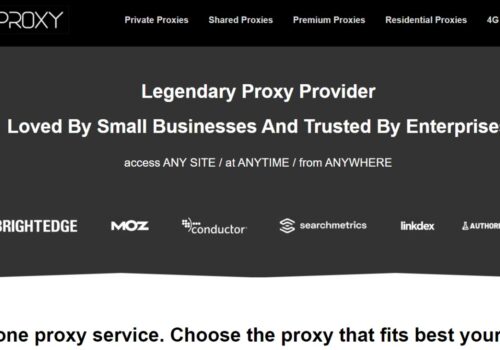실제로 프록시는 인터넷을 사용하는 데 가장 좋은 도구 중 하나입니다. 인터넷의 모든 것에 무료로 액세스할 수 있어야 한다고 생각한다면 컴퓨터에서 프록시를 사용해야 합니다.
가장 빠르고 가장 널리 사용되는 브라우저 중 하나인 Chrome의 경우 프록시를 사용할 수도 있습니다.
당신은 Chrome 브라우저에서 프록시를 설정하여 온라인 개인 정보 보호 및 보안. 이 문서에서는 Chrome용 프록시를 활용하는 방법, 프록시 서버 관리자를 사용하여 이를 수행하는 방법 및 이를 통해 얻을 수 있는 이점을 다룹니다.
프록시 서버란 무엇입니까?
귀하와 인터넷은 프록시 서버를 통해 연결됩니다. 인터넷에 직접 연결하는 대신 프록시에 연결합니다. IP 주소를 변경합니다 (인터넷 프로토콜), 이는 귀하를 원하는 웹사이트에 연결해 주는 것입니다.
귀하가 다음을 사용한 적이 있다면 귀하를 대신하여 레스토랑과 대화하는 운전사로 귀하의 대리인을 고려하십시오. Zomato.
Chrome 프록시
일반적으로 Chrome 프록시는 프록시 서버와 동일합니다. 본질적으로 프록시는 귀하의 컴퓨터와 웹사이트 서버 사이의 중개 서버 역할을 합니다. 귀하의 인터넷 프로토콜(IP) 주소는 숨겨져 있습니다.
A Chrome용 프록시 Chrome과 대상 페이지를 호스팅하는 서버 사이에 장벽을 만듭니다. 본질적으로 이는 비즈니스에 사용할 수 있는 다른 프록시와 유사합니다.
Chrome 프록시는 어떻게 작동하나요?
검색창에 URL을 입력하거나 검색결과 페이지의 링크를 클릭하면 요청이 컴퓨터에서 인터넷을 통해 웹사이트를 호스팅하는 서버로 이동합니다. 결과적으로 귀하의 브라우저는 해당 서버로부터 웹사이트를 수신하여 표시합니다.
각 장치에 특정한 장치의 IP 주소도 이 요청에 전송됩니다. 또한 IP 주소는 요청이 시작된 위치나 정확한 장소를 제공할 수 있습니다.
Chrome은 익명 프록시를 사용할 때 선택한 프록시 서버를 통해 요청을 라우팅합니다.
이로 인해 Chrome의 IP 주소는 웹사이트 서버에서 숨겨집니다. 대신 프록시 서버의 IP 주소를 관찰합니다. Chrome용 프록시 서버는 기본적으로 Chrome과 인터넷 사이의 브리지 역할을 합니다.
Chrome에 프록시를 사용해야 하는 이유는 무엇입니까?
귀하의 IP 주소는 귀하가 인터넷을 탐색할 때마다 추적되며, 쿠키를 활용하면 웹사이트에서 귀하의 웹 활동 기록을 보존할 수 있습니다.
귀하의 관심을 끄는 광고를 맞춤화하고 표시하기 위해 귀하가 인터넷 검색을 하거나 구매할 때마다 귀하를 추적합니다.
그러나 귀하가 다른 웹사이트에 제공한 데이터는 온라인 무법자가 액세스할 수 있으므로 이는 귀하에게 온라인 위협이 될 수 있습니다.
이제 Chrome 프록시의 몇 가지 중요한 용도를 살펴보겠습니다.
1. 웹 스크래핑을 위한 IP 숨기기
웹 스크래핑은 가장 자주 사용되는 프록시 사용 사례 중 하나입니다. 프록시 서버는 여러 IP 주소에서 데이터를 스크랩할 수 있으므로 웹 데이터 스크랩에 필수적입니다.
가젯은 동일하게 유지되지만 다른 IP 서버가 쿼리를 처리합니다. 이는 본질적으로 프록시 서버와 장치의 IP 주소가 차단되거나 금지되지 않도록 보호합니다.
웹 서버는 특정 IP 주소가 웹 스크래핑에 사용되고 있다고 판단할 경우 해당 IP 주소가 웹 사이트에 다시 접속하는 것을 차단할 수 있습니다.
다양한 IP 주소를 활용하여 이러한 필터를 우회하여 단순히 웹사이트를 서핑하는 일반 사용자처럼 보이게 합니다.
2. 온라인 보안 강화
프록시를 사용하면 귀하의 IP 주소가 사이버 범죄자로부터 숨겨집니다. 해커가 장치의 정확한 IP 주소를 알지 못한 채 인터넷 연결을 손상시키고 컴퓨터 정보에 액세스하는 것은 본질적으로 어렵습니다.
따라서 프록시는 IP와 위치를 숨김으로써 보안 강화에 기여하는 경우가 많습니다. 이는 다른 방화벽과 매우 유사하게 작동합니다.
그러나 장치와 장치에 포함된 모든 데이터를 보호하기 위해 추가 보안 예방 조치를 취해서는 안 된다는 뜻은 아닙니다.
3. 브라우저 속도 향상
프록시 서버는 캐싱 시스템으로 작동하여 브라우저에 콘텐츠와 웹사이트가 로드되는 속도를 향상시킬 수 있습니다.
예를 들어 프록시 서버는 캐시된 이전에 액세스한 웹 페이지의 복사본을 저장합니다. 이 방법을 사용하면 다음에 방문할 때 페이지가 빠르게 로드됩니다.
4. 위치 변경
물리적으로 움직이지 않고도 프록시를 통해 장치의 위치를 변경할 수 있으며 이는 또 다른 환상적인 이점입니다. 예를 들어 Chrome 프록시의 도움으로 미국에 있는 동안 유럽의 IP 주소에서 웹사이트를 탐색할 수 있습니다.
간단히 말해서, 유럽의 서버가 미국에서 온 귀하의 요청을 처리할 것입니다. 웹 서버는 요청이 결과적으로 유럽에서 왔다고 믿습니다.
몇몇 웹사이트에는 다양한 지리적 위치 제한이 있습니다. 즉, 특정 지역이나 장소에서만 액세스할 수 있습니다.
아시아와 아프리카에서는 유럽에서 활동하는 콘텐츠에 접근하지 못할 가능성이 있습니다. 따라서 IP 주소를 변경하여 위치별 콘텐츠에 액세스할 수 있습니다.
Chrome에서 프록시 설정을 확인하는 방법은 무엇입니까?
기존 프록시가 있는 경우 현재 프록시를 설정하기 전에 이를 살펴보는 것이 좋습니다.
Windows의 경우
- Windows용 Chrome 프로그램을 열고 오른쪽 상단에 있는 세 개의 수직 점을 클릭하여 'Chrome 맞춤설정 및 제어'를 선택하세요.
- "설정"을 선택하면 설정을 위한 새 탭이 열립니다.
- 왼쪽 메뉴에서 "고급"으로 이동한 다음 "시스템"으로 이동합니다.
- “컴퓨터의 프록시 설정 열기”를 클릭하면 Windows의 네트워크 및 인터넷 대화 상자가 열립니다.
- 여기에서는 "자동으로 설정 검색"이 선택 해제되어 있습니다.
- "프록시 서버 사용"이라는 "수동 프록시 서버" 옆의 확인란을 선택합니다.
- 주소 텍스트 상자에 IP 주소를 입력하고 포트 텍스트 상자에 포트 번호를 입력합니다.
- 저장을 클릭합니다.
Mac에서
- Mac 장치에서 Chrome 소프트웨어를 시작한 다음 상단 메뉴에서 "기본 설정"을 선택하세요.
- 왼쪽 메뉴에서 "고급"으로 이동한 다음 "시스템"으로 이동합니다.
- “컴퓨터의 프록시 설정 열기”를 클릭해야 합니다.
- 프록시 탭에서 설정하려는 프록시 옆에 있는 "구성할 프록시 선택" 상자를 클릭하세요.
- 이제 해당 텍스트 필드에 IP 주소와 포트 번호를 입력하십시오.
- 프록시 서비스에서 제공한 로그인 정보를 입력하라는 메시지가 표시됩니다.
- 정보를 입력한 후 “Alright”와 “Apply”를 선택하세요.
IP 주소를 확인하여 프록시가 올바르게 설정되었는지 확인할 수 있습니다. whatismyipaddress.com을 방문하여 IP 주소가 올바르게 업데이트되었는지 확인하세요.
실제 IP 주소가 나타나면 프록시 서버가 제대로 구성되지 않았거나 의도한 대로 작동하지 않는 것입니다.
Chrome용 주거용 프록시
궁극적으로 어떤 용도로 사용하든 주거용 프록시가 최고입니다. 주거용 프록시의 가장 큰 장점은 이러한 IP 주소가 실제 물리적 장치에 제공되므로 차단을 피할 수 있다는 것입니다.
이는 요청이 집 안의 실제 장치에서 오는 것 같은 인상을 주기 때문에 Chrome에 가장 적합한 옵션입니다. 결과적으로 서버는 쉽게 요청을 수락합니다.
순환 프록시, 특히 주거용 프록시를 사용하는 경우 차단 가능성이 줄어듭니다.
이러한 쿼리를 받는 기본 서버는 IP 주소가 지속적으로 변경되기 때문에 동작을 의심하거나 단일 당사자가 이러한 모든 요청 뒤에 있다는 사실을 인식하지 않습니다.
빠른 링크:
결론: Chrome 2024용 프록시
이 게시물이 인터넷 서핑을 하는 동안 Chrome 프록시의 필요성과 중요성을 이해하는 데 도움이 되었기를 바랍니다. 탐색을 위한 프록시 찾기에 대한 걱정을 끝내십시오.
Chrome 프록시 애드온을 사용하여 로그인하고 주거용 및 데이터 센터 프록시에 즉시 액세스할 수 있습니다. 다른 Chrome 실행 기기에서 프록시에 액세스하려면 프록시 사용자 자격 증명을 사용하세요.